- 30 Jan 2025
- Drucken
- DunkelLicht
- pdf
Ihre Fahrer
- Aktualisiert am 30 Jan 2025
- Drucken
- DunkelLicht
- pdf
Änderung der persönlichen Angaben
Diese Option ermöglicht es den Mitarbeitern, ihre Kontaktdaten auf der Plattform und in der mobilen Anwendung zu ändern.
ACHTUNG: Diese Freiheit kann jedoch ein Risiko für den Versand der Bußgelder über ANTAI oder die Plattform bergen. Wenn die Adresse nicht stimmt, kommen die Bußgelder nicht bei den Empfängern an.
Diese Funktion wird in Form eines Schiebereglers dargestellt. Standardmäßig ist er auf NEIN gestellt.

Setzen Sie den Cursor auf JA , damit die Mitarbeiter ihre Kontaktdaten ändern können.
Auf dieser Seite können die Mitarbeiter alle ihre persönlichen Informationen wie Adresse, Postleitzahl, Stadt, Land und Telefonnummer eingeben.
Änderung der Adresse :
Auf der Plattform :
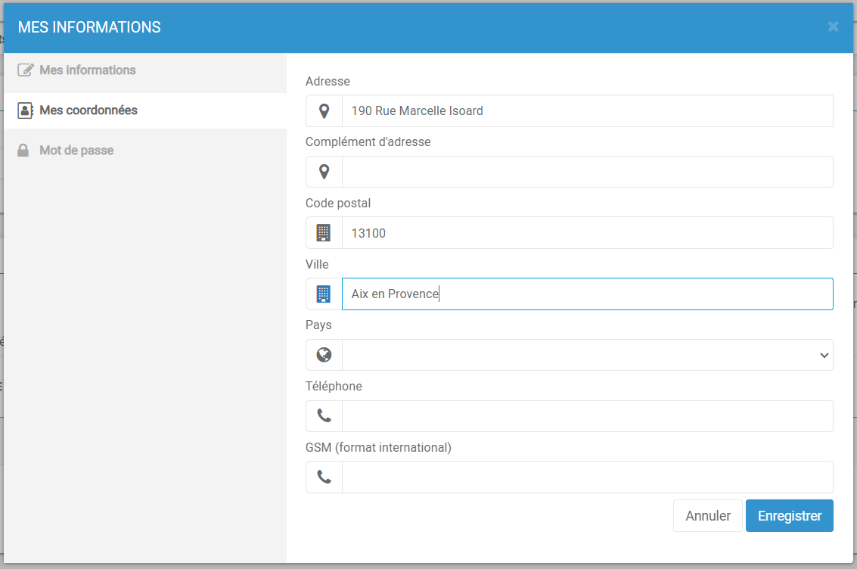
Mobile Anwendung :
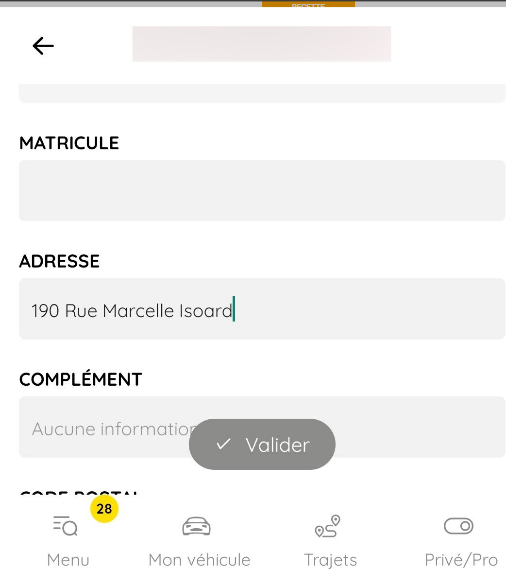
Vergessen Sie nicht, zum Bestätigen auf SPEICHERN zu drücken.
Erstellen Sie einen neuen Mitarbeiterdatensatz
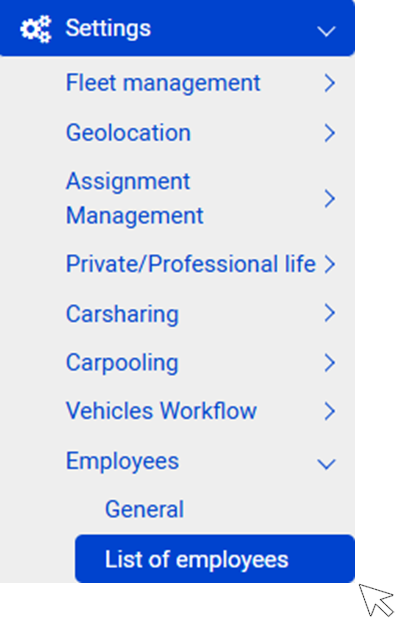
1. Klicken Sie auf NEU

2. Füllen Sie die 5 Pflichtfelder aus: Name, Vorname, Status (standardmäßig Fahrer, Sie können aber auch Manager oder Supervisor auswählen), Login und E-Mail-Adresse.
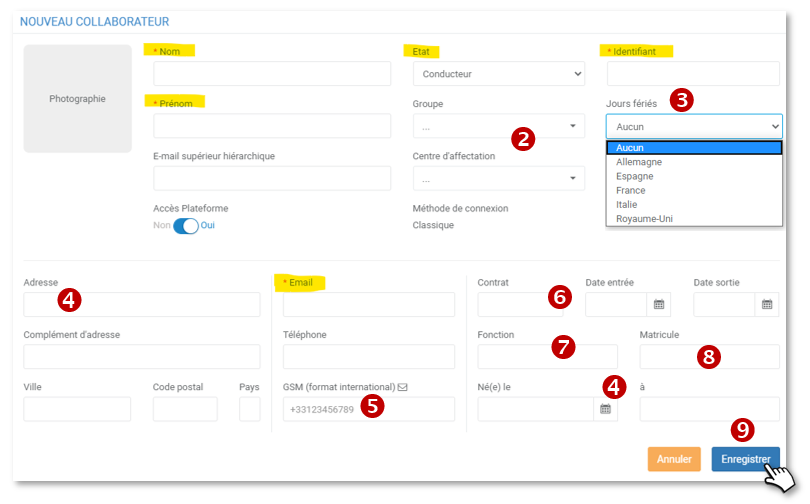
Wenn der Datensatz des Mitarbeiters erstellt wird, erhält er/sie automatisch eine E-Mail, in der er/sie aufgefordert wird, ein Passwort zu erstellen.
Die anderen Angaben sind nützlich, wenn auch nicht unerlässlich, für das reibungslose Funktionieren der anderen Dienste und wir raten Ihnen, sie sorgfältig auszufüllen, aber das können Sie später tun.
2. Fahrergruppe (Fahranalyse) und Einsatzzentrale (Fuhrparkmanagement)
3. Feiertage: Wählen Sie das Land, in dem der Mitarbeiter arbeitet.
4. Vollständige Adresse, Geburtsdatum und -ort (ANTAI, Verstöße)
5. Mobiltelefon: Senden Sie Nachrichten und Benachrichtigungen.
6. Art des Vertrags (befristet, unbefristet...)
7. Datum des Eintritts und des Austritts aus der Organisation (Deaktivierung der Rechte)
8. Interne Personalnummer, falls zutreffend.
9. Vergessen Sie nicht, sich zu REGISTRIEREN
Erstellung eines Mitarbeiters ohne Zugriff auf die Plattform
Der Mitarbeiter wird dennoch erstellt und erscheint in der Liste der Mitarbeiter in der Organisation.
Der Datensatz des Mitarbeiters wird geändert:
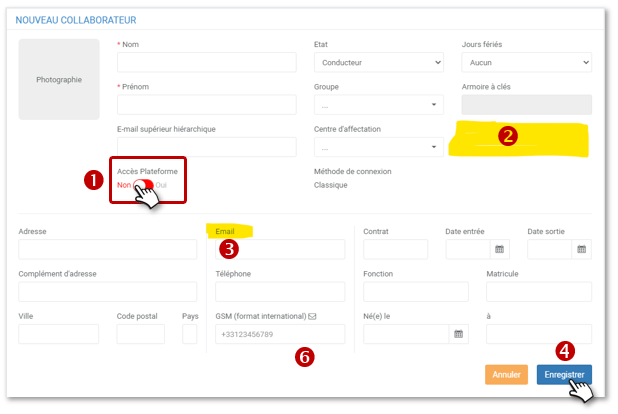
1. Der Cursor befindet sich auf NO
2. Das Feld "ID" wird gelöscht.
3. Das Feld "E-Mail" ist kein Pflichtfeld
4. Vergessen Sie nicht, sich zu REGISTRIEREN
Einen Mitarbeiter zu einem späteren Zeitpunkt zum Zugriff auf die Plattform autorisieren
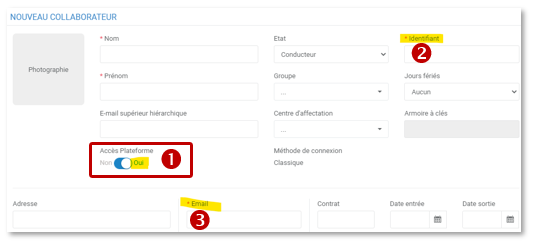
1. Positionieren Sie den Cursor auf YES
2. Das Feld "ID" erscheint und muss ausgefüllt werden.
3. Das Feld "E-Mail" ist obligatorisch.
Vergessen Sie nicht zu SPEICHERN.
Nach der Registrierung eines neuen Mitarbeiters werden sofort zwei Aktionen ausgelöst:
Der Fahrerdatensatz wird erstellt. Alle Registerkarten der Fahrerakte werden angezeigt und können angeklickt werden.
Wir laden Sie ein, alle Informationen einzugeben oder auszuwählen, die für das ordnungsgemäße Funktionieren der Plattform erforderlich sind.
.png)
Der Mitarbeiter erhält eine E-Mail, in der er aufgefordert wird, sich anzumelden und ein sicheres Passwort zu erstellen.
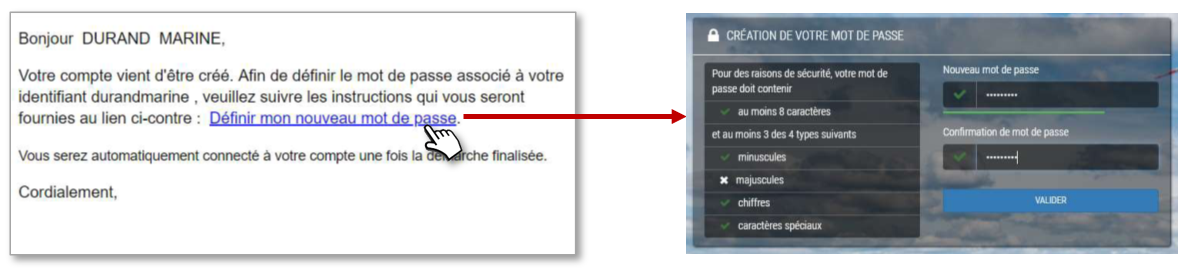
Damit die E-Mail automatisch versendet werden kann, müssen Sie zuvor die Standard-E-Mail geschrieben haben.
Auch ohne Passwort kann sich der Mitarbeiter mit der Plattform verbinden: Geben Sie sein Login ein und klicken Sie auf "Passwort vergessen", um sein Passwort zu erstellen.
Wenn die E-Mail zur Kontoerstellung noch nicht personalisiert wurde
1. Auf dem Fahrtenbuch: Die Anwendung bietet Ihnen die Möglichkeit, die E-Mail zu personalisieren, die an den Mitarbeiter gesendet wird.

2. Es öffnet sich ein Fenster, in dem Sie den Betreff und den Text der E-Mail anpassen können.
3. SPEICHERN und die Bestätigung der Registrierung wird angezeigt.
Der Mitarbeiter erhält die personalisierte E-Mail, in der er aufgefordert wird, sich anzumelden und sein sicheres Passwort zu erstellen.

